Текстовый эффект с режимом смешивания «Разница»
Вы когда-нибудь задавались вопросом, как можно легко инвертировать часть текста, когда он перекрывает другой текст? Я заинтересовался данной темой, и сегодня хотел бы поделиться с вами одним методом.
Когда дело доходит до текстовых эффектов, режим наложения Difference (Разница) может придать эффекту весёлый характер. Это один из режимов, который не играет огромной роли, но, я думаю, что, когда покажу вам его силу и предназначение, вы добавите его в свой арсенал инструментов, особенно при работе с текстом.
Прежде чем мы приступим к уроку, давайте немного остановимся на самом режиме наложения «Разница» и рассмотрим для чего же он нужен.
Режим смешивания Difference (Разница) изучает информацию о цвете в каждом канале и вычитает либо накладываемый цвет из базового, либо базовый цвет из накладываемого, в зависимости от того, какое значение яркости больше. Смешивание с белым инвертирует значение базового цвета; смешивание с чёрным не приводит ни к каким изменениям.
По сути большая часть того, что вам нужно помнить, это то, что белый инвертирует цвет фона, а чёрный ничего не изменяет. Таким образом, если у вас фоновый слой белый и поверх него наложить слой тоже белого цвета (допустим текст), то применив режим смешивания «Разница» к верхнему слою, содержимое его инвертируется в чёрный.
Я понимаю, что с первого раза это звучит непонятно и запутано, поэтому я сделаю всё возможное, чтобы помочь вам разобраться.
В сегодняшнем уроке я продемонстрирую вам два примера того, как можно использовать этот конкретный режим смешивания, чтобы получить приятный эффект при работе в Adobe Photoshop. Действительно, степень эффекта будет зависеть от вас и от того, что придумал ваш мозг, в этом уроке я дам вам базовый уровень, который непременно понадобится вам в дальнейшей работе.
Пример №1
В первом примере мы создадим простой документ с белым фоном, затем добавим на него чёрный текст. Вот, что у меня получилось.
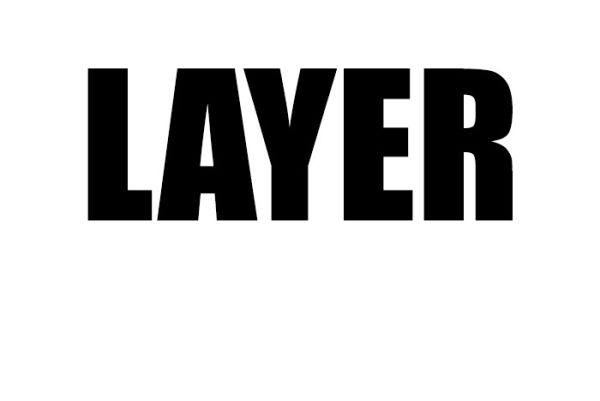
Я знаю, это довольно просто. Сначала напишите слово «LAYER».
Затем на новом текстовом слое напишите другое слово TYPE. На этот раз цвет для текста установите белый. Сделайте так, чтобы новый текст перекрывал нижнюю часть первого текста. Вот, что мы имеем.
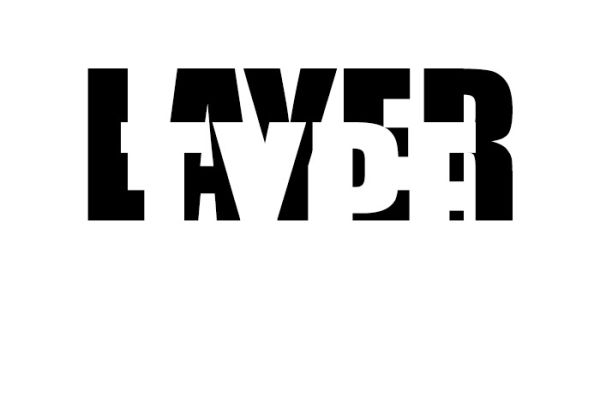
Вы видите, белый текст перекрывает чёрный в нижней части?
На этом этапе я хотел бы применить режим наложения Difference (Разница) к тексту TYPE. Зная, что делает данный режим наложения, я предполагаю, что части текста, которые находятся поверх белого фона, станут чёрными, а части, которые покрывают чёрный текст LAYER, останутся белыми. Посмотрим результат. Давайте изменим режим наложения на панели слоёв.
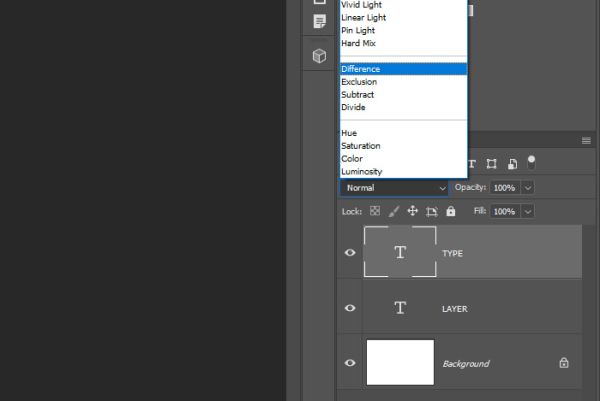
Посмотрите на результат.

Да, как я и предполагал, нижний слой частично инвертирован. Теперь, если я немного сдвину нижний слой вниз, чтобы он стал более читаемым, а затем добавлю корректирующий слой Invert (Инверсия), я смогу инвертировать цвета элементов на всём изображении для более творческого вида.
Давайте, сначала применим корректирующий слой Invert (Инверсия), перейдя на панель Adjustments (Коррекции) и нажав на соответствующий значок.
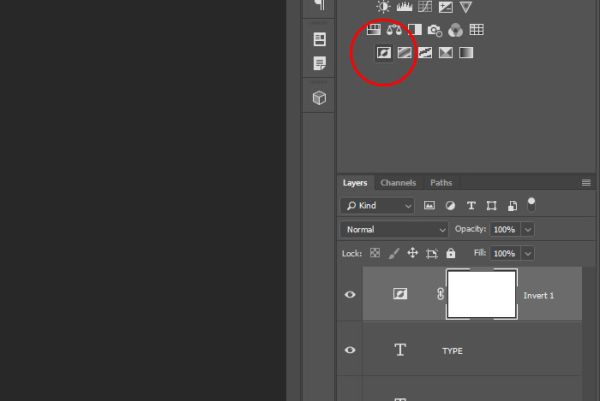
Теперь посмотрите на результат:
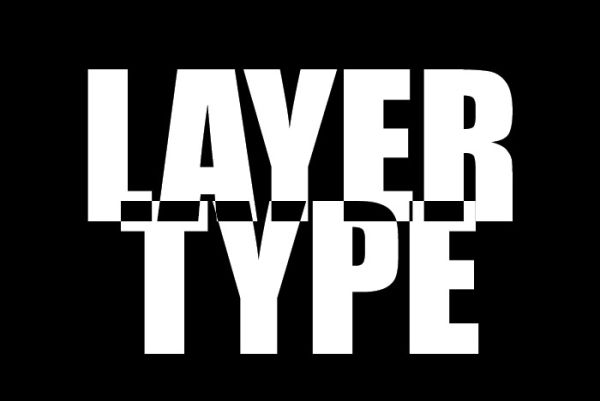
Я уверен, что вы смогли рассмотреть возможности данного метода. Просто, зная о таких, казалось бы, мелочах и маленьких хитростях, можно использовать их в масштабных проектах. Данный тип эффекта часто используют в средствах массовой информации (журналы и другие типы печати).
Пример №2
Теперь, когда мы знаем, что может сделать этот режим смешивания, давайте применим его к реальному проекту. Он не сложнее предыдущего, но зато будет интереснее и лучше.
У меня есть фотография девушки в позе йоги, и допустим, я хочу использовать её в журнале. Изначально данное фото уже выглядит хорошо, но я хочу добавить к нему текст. Посмотрите на фотографию.

Если я напишу на всей фотографии слово YOGA. Будет ли это выглядеть хорошо?

По-моему, выглядит нормально, но что, если применить режим смешивания Diffference (Разница) к белому тексту? Интересно, как это улучшит фотографию. Давайте посмотрим.

Это выглядит лучше, чем было. Теперь мы можем, по крайней мере, видеть не только текст, но и девушку. Я пойду немного дальше и, подобно первому примеру, инвертирую цвета. Это должно изменить всё. Добавьте корректирующий слой Инверсия, просто ради эксперимента. Посмотрим, что получилось.

Вот такого результата мы добились. Я мог бы даже изменить внешний вид, если бы изменил белый цвет текста на серый. Здесь можно делать любое количество действий, всё зависит от вашей фантазии и желания, но это выходит за рамки урока. Пожалуй, я остановлюсь на этом.
Надеюсь, я понятно объяснил, как использовать режим смешивания Difference (Разница) для создания необычного текстового эффекта в Adobe Photoshop. Также я надеюсь, что дал вам несколько хороших примеров того, как коррекция Invert (Инверсия) может повлиять на эти изменения.
Ссылка на источник урока.










